笔记本电脑怎么查看wifi密码 笔记本电脑如何查看已连接WiFi的密码
更新时间:2023-12-02 17:52:38作者:xiaoliu
如今随着互联网的普及和无线网络的广泛应用,WiFi已成为人们生活中不可或缺的一部分,尽管我们经常使用笔记本电脑与WiFi相连,但有时却会忘记所连接WiFi的密码,导致无法再次使用。如何在笔记本电脑上查看已连接WiFi的密码呢?下面将为大家介绍几种简单实用的方法,帮助大家解决这一问题。
具体步骤如下:
1、点击电脑左下角窗口并打开控制面板;
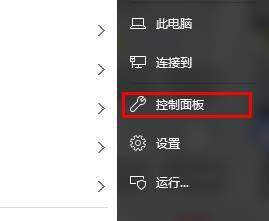
2、接着点击“网络和Internet”中的“查看网络状态和任务”;
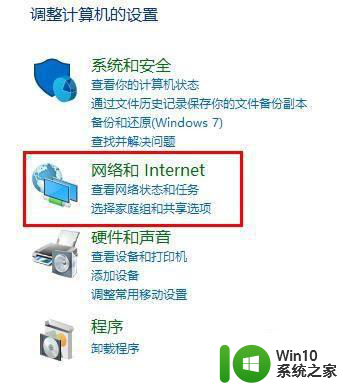
3、接着点击连接的wifi名称;
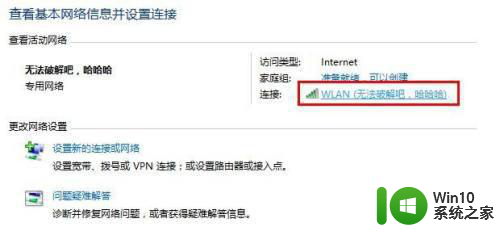
4、接着点击“无线属性”;
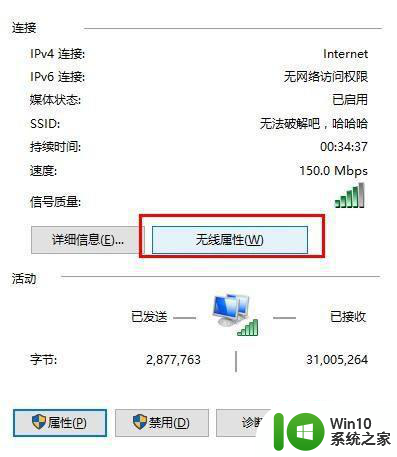
5、最后点击“安全”,并把显示字符勾选中,即可看到wifi的明文密码了。
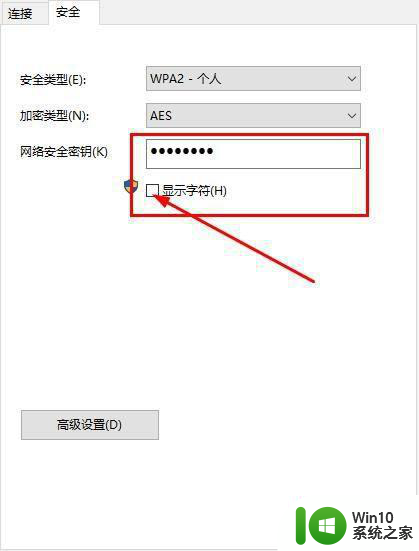
以上就是关于笔记本电脑如何查看 WiFi 密码的全部内容,如果你遇到了相同的情况,可以按照小编提供的方法来解决。
笔记本电脑怎么查看wifi密码 笔记本电脑如何查看已连接WiFi的密码相关教程
- 电脑上怎样看wifi密码 通过笔记本电脑查看已连接WiFi密码
- 电脑连接的wifi密码怎么查看密码 怎样在笔记本电脑上查看已连接WiFi的密码
- 电脑怎么查看已连接wife的密码? 怎样在笔记本电脑上查看已连接WiFi的密码
- 查看wifi密码的步骤 如何在电脑上查看已连接WiFi的密码
- 怎么查看已连接的网络的密码 如何查看已连接WiFi的密码
- 怎么查看已经登录的wifi密码 如何看到已连接的wifi密码
- 如何在电脑上查看已连接WiFi的密码 电脑查看WiFi密码步骤及方法
- 怎么查看自己wifi的密码查询 怎么在电脑上查看wifi密码
- 如何查看无线wifi密码 如何用电脑查看wifi密码
- 如何看已经连接的wifi密码 如何看已连接的wifi密码
- 电脑wifi连接了查看密码操作方法 电脑wifi连接了怎么查看密码
- 怎么看台式电脑wifi密码 电脑wifi密码在哪里可以查看
- U盘装机提示Error 15:File Not Found怎么解决 U盘装机Error 15怎么解决
- 无线网络手机能连上电脑连不上怎么办 无线网络手机连接电脑失败怎么解决
- 酷我音乐电脑版怎么取消边听歌变缓存 酷我音乐电脑版取消边听歌功能步骤
- 设置电脑ip提示出现了一个意外怎么解决 电脑IP设置出现意外怎么办
电脑教程推荐
- 1 w8系统运行程序提示msg:xxxx.exe–无法找到入口的解决方法 w8系统无法找到入口程序解决方法
- 2 雷电模拟器游戏中心打不开一直加载中怎么解决 雷电模拟器游戏中心无法打开怎么办
- 3 如何使用disk genius调整分区大小c盘 Disk Genius如何调整C盘分区大小
- 4 清除xp系统操作记录保护隐私安全的方法 如何清除Windows XP系统中的操作记录以保护隐私安全
- 5 u盘需要提供管理员权限才能复制到文件夹怎么办 u盘复制文件夹需要管理员权限
- 6 华硕P8H61-M PLUS主板bios设置u盘启动的步骤图解 华硕P8H61-M PLUS主板bios设置u盘启动方法步骤图解
- 7 无法打开这个应用请与你的系统管理员联系怎么办 应用打不开怎么处理
- 8 华擎主板设置bios的方法 华擎主板bios设置教程
- 9 笔记本无法正常启动您的电脑oxc0000001修复方法 笔记本电脑启动错误oxc0000001解决方法
- 10 U盘盘符不显示时打开U盘的技巧 U盘插入电脑后没反应怎么办
win10系统推荐
- 1 萝卜家园ghost win10 32位安装稳定版下载v2023.12
- 2 电脑公司ghost win10 64位专业免激活版v2023.12
- 3 番茄家园ghost win10 32位旗舰破解版v2023.12
- 4 索尼笔记本ghost win10 64位原版正式版v2023.12
- 5 系统之家ghost win10 64位u盘家庭版v2023.12
- 6 电脑公司ghost win10 64位官方破解版v2023.12
- 7 系统之家windows10 64位原版安装版v2023.12
- 8 深度技术ghost win10 64位极速稳定版v2023.12
- 9 雨林木风ghost win10 64位专业旗舰版v2023.12
- 10 电脑公司ghost win10 32位正式装机版v2023.12